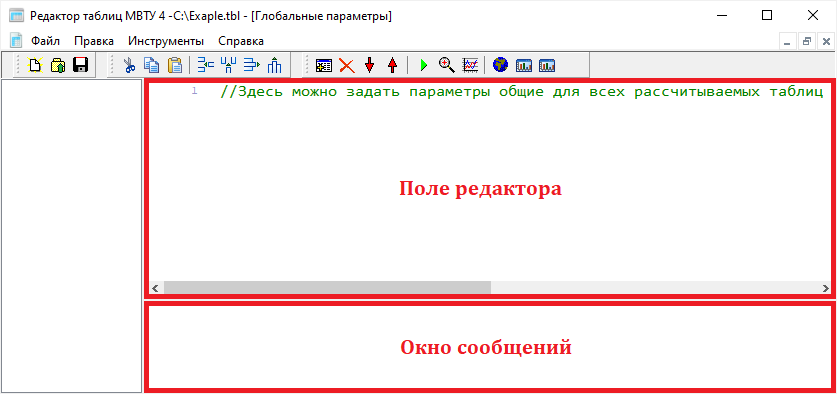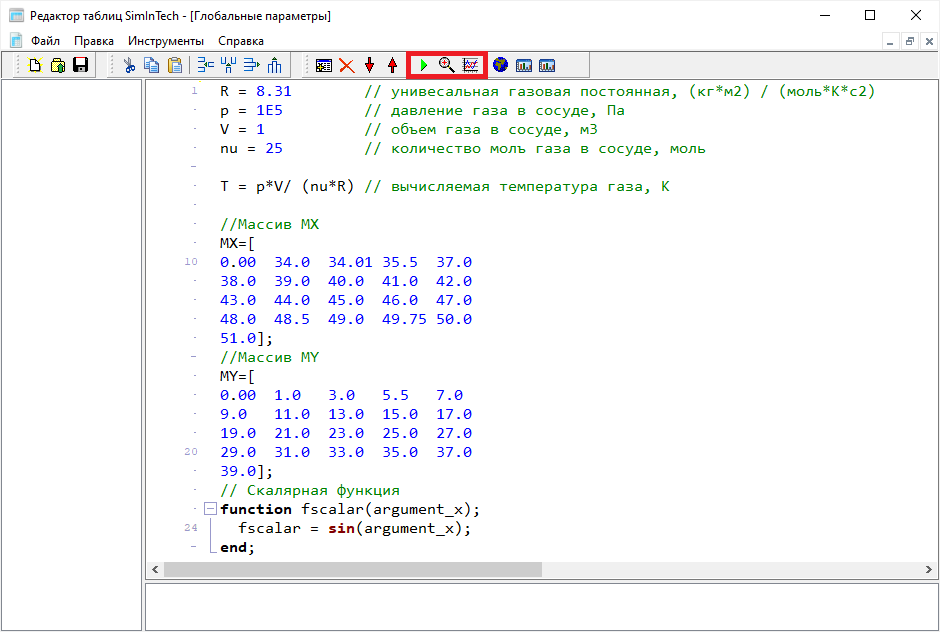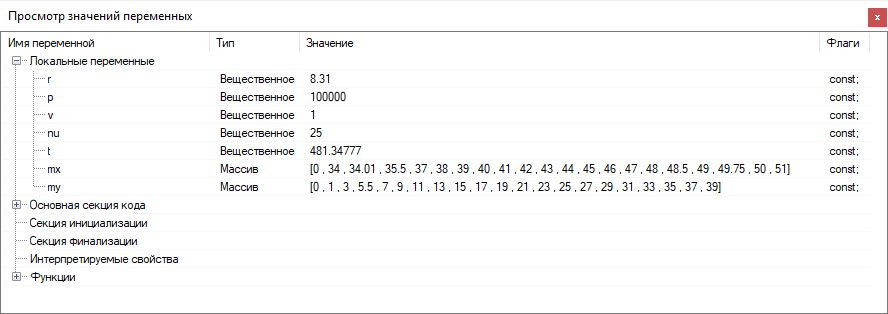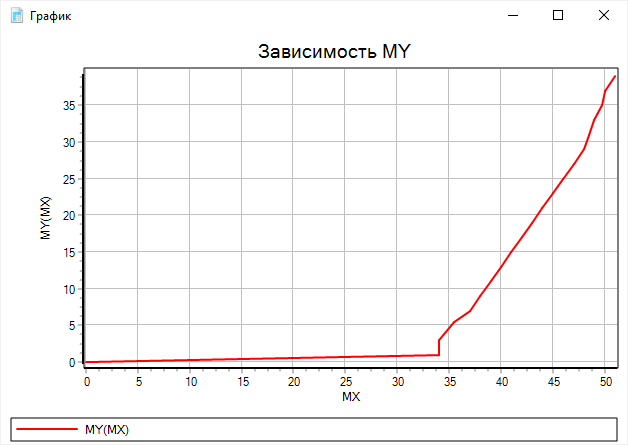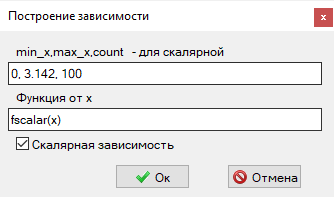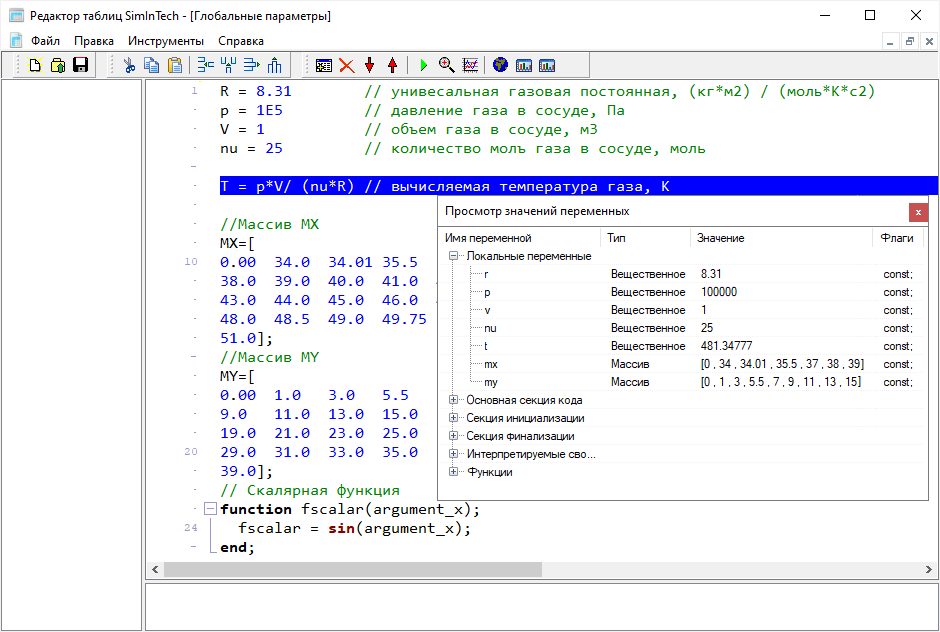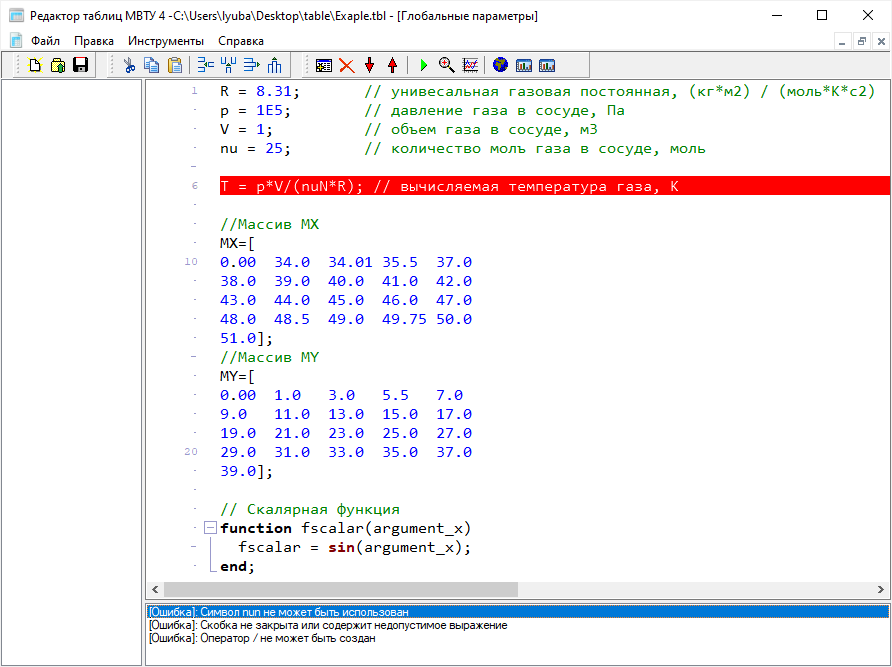Поле редактора
В поле редактора глобальных параметров можно задать величины, которые затем можно использовать
при расчете каждой таблицы имеющегося набора таблиц. Ввод и расчет величин производится по
правилам встроенного языка программирования SimInTech. На рисунке
(Рисунок 2) приведен пример задания параметров
идеального газа и расчет его температуры, которая потом может быть использована при заполнении
каждой создаваемой таблицы.
При работе с окном редактора глобальных параметров можно использовать панель
инструментов, расположенную над ним (
Рисунок 2). Команды, которые применяются при работе с окном глобальных параметров,
следующие:
Вычислить таблицу,
Посмотреть переменные,
Построить
зависимость, а также параметры
Пошаговая отладка и
Стоп отладки во
вкладке
Инструменты.
Рисунок 2. Пример задания констант, массивов и функции в редакторе глобальных
параметров
Команда
Посмотреть переменные служит для просмотра заданных и вычисляемых величин и служит
для проверки правильности вычислений. При вызове данной команды появляется окно в котором все
переменные (величины) сведены в единый список и имеют свое заданное или вычисленное значение
(
Рисунок 3).
Рисунок 3. Просмотр значений переменных
Команда
Построить зависимость позволяет построить векторно-заданную или скалярную
зависимость, заданную в виде скалярной функции. Чтобы построить векторно-заданную зависимость
необходимо вызвать команду
Построить зависимость и в открывшемся диалоговом окне
указать имена массивов абсцисс и имена массивов ординат(
Рисунок 4).
Рисунок 4. Диалоговое окно построения зависимости
В результате программа построит зависимость в виде графика (
Рисунок 5):
Рисунок 5. Построенная зависимость Y от Х
Для того, чтобы построить скалярную зависимость, необходимо указать это в диалоговом
окне построения зависимости согласно рисунку
Рисунок 6.
Рисунок 6. Диалоговое окно построения скалярной зависимости
В качестве параметров для построения зависимости указываются через запятую по порядку: нижний предел построения –
min_x, верхний предел построения – max_x, количество промежуточных точек между верхним и нижним
пределом при построении функции – count.Указывается функция для построения, в качестве аргумента которой
используют x.
Необходимо обратить внимание, что как бы ни выглядело описание скалярной функции: function Plus(arg_n),
function Minus(argum_1), – в строке Фунция от Х диалогового окна Построение зависимости
необходимо в качестве аргумента функции указывать x: Plus(x),Minus(x).
Построенная скалярная зависимость приведена на рисунке (
Рисунок 7).
Рисунок 7. Построенная скалярная зависимость
Команда
Пошаговая отладка позволяет производить
вычисление переменных последовательно по действиям. При этом показывается окно просмотра переменных, что позволяет
контролировать процесс вычисления на каждом шаге. Текущее действие (строка) пошагового вычисления
подсвечивается в окне редактора глобальных переменных
синим цветом (
Рисунок 8).
Рисунок 8. Пример 1 шага в процессе пошаговой отладки
Команда Стоп отладки позволяет остановить пошаговую отладку.
Для вычисления всех переменных и
перестроения графиков можно использовать команду Вычислить таблицу.
Окно сообщений
Окно сообщений служит для вывода сообщений программы о возможных ошибках или
предупреждений. При возникновении ошибки в окне появляется соответствующее сообщение, а
ошибочная строка в поле редактора подсвечивается
красным цветом. Если сообщений об
ошибках несколько, то для того чтобы перейти к строке, которая соответствует интересующей
вас ошибке, необходимо осуществить двойной щелчок левой кнопкой мыши на соответствующем
сообщении (
Рисунок 9).
Рисунок 9. Пример ошибки в набранных параметрах